Win10任務(wù)管理器已被系統(tǒng)管理員停用怎么辦?
不知道大家是否有遇到過,右鍵點擊任務(wù)欄,想要打開任務(wù)管理器的時候發(fā)現(xiàn),任務(wù)管理器這個選項是虛的,無法點擊,并且還會出現(xiàn)提示“任務(wù)管理器已被系統(tǒng)管理員停用”。那么,Win10任務(wù)管理器已被系統(tǒng)管理員停用怎么辦呢?下面,我們一起往下看看。
方法/步驟
1、右鍵點擊桌面底部任務(wù)欄的空白位置,在彈出菜單中可以看到任務(wù)管理器菜單為灰色的,無法對其操作;
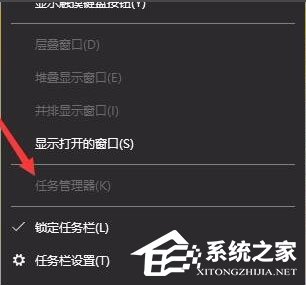
2、按下Win+R快捷鍵,打開的運行窗口中輸入命令taskmgr,然后點擊確定按鈕;
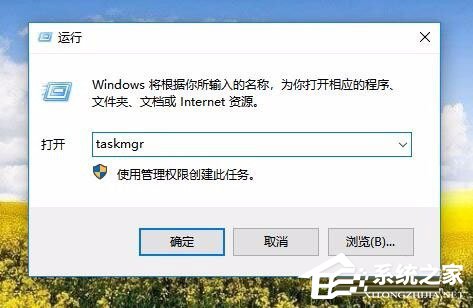
3、這時也無法打開任務(wù)管理器,提示任務(wù)管理器已被管理員禁用;

4、這時我們再次打開運行窗口,在窗口中輸入命令gpedit.msc,然后點擊確定按鈕;
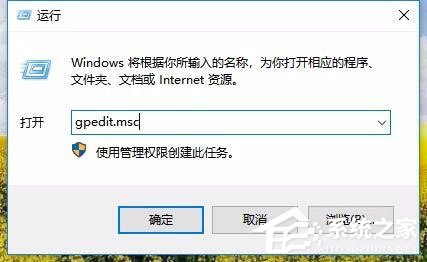
5、這時就會打開本地組策略編輯器窗口,依次點擊“用戶配置/管理模板/系統(tǒng)/Ctrl+Alt+Del選項”菜單項;
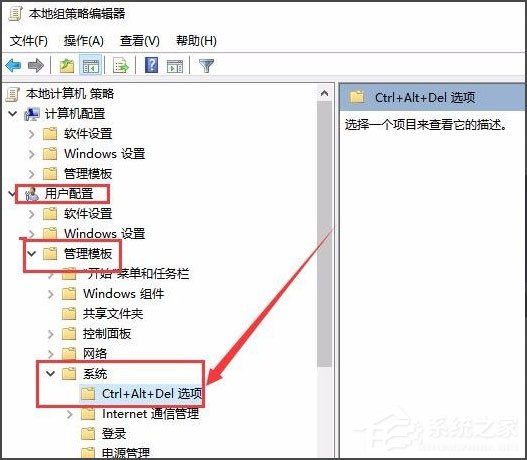
6、在右側(cè)的窗口中找到“刪除任務(wù)管理器”設(shè)置項;
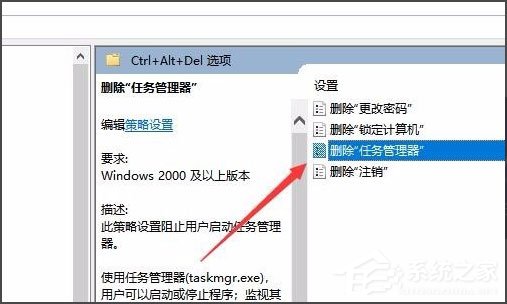
7、雙擊打開該設(shè)置項的屬性窗口,在窗口中選擇“已禁用”設(shè)置項;
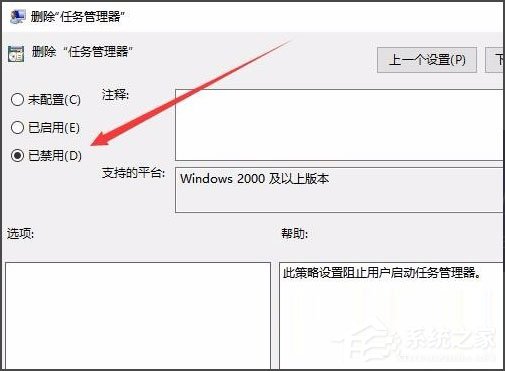
8、設(shè)置完成后,我們就可以方便的打開任務(wù)管理器窗口了。
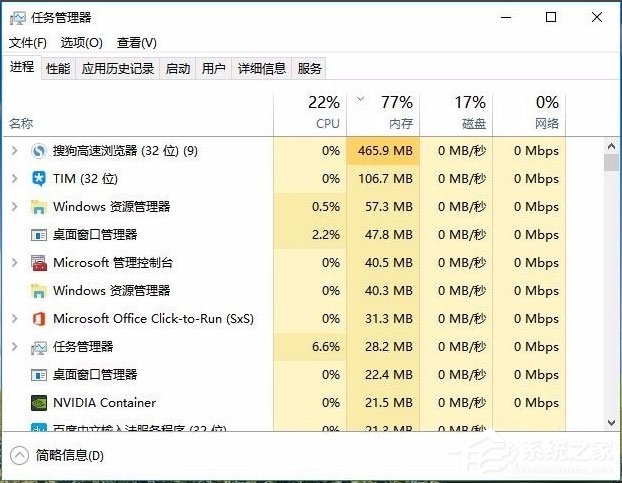
以上就是Win10任務(wù)管理器已被系統(tǒng)管理員停用的具體解決方法,按照以上方法進行操作,相信再次打開任務(wù)管理器的時候就能正常打開了。
相關(guān)文章:
1. Solaris中對tar.z進行安裝卸載詳解2. Solaris10.0下掛載光驅(qū)3. macbookair雙系統(tǒng)好嗎 Windows裝雙系統(tǒng)的好處和壞處4. UOS文檔查看器怎么添加書簽? UOS添加書簽的三種方法5. UOS系統(tǒng)怎么滾動截圖? UOS滾動截圖的使用方法6. ThinkPad X13如何用U盤重裝系統(tǒng)?ThinkPad X13使用U盤重裝系統(tǒng)方法7. win11怎么找回bitlocker密鑰?win11系統(tǒng)bitlocker密鑰找回教程8. vmware虛擬機無法ping通主機的解決方法9. 統(tǒng)信UOS系統(tǒng)怎么禁止窗口特效? 統(tǒng)信關(guān)閉窗口特效的技巧10. win7系統(tǒng)怎么更改電腦的鎖屏?xí)r間?

 網(wǎng)公網(wǎng)安備
網(wǎng)公網(wǎng)安備